Cómo reparar el error «Loader.vbs» del host de secuencias de comandos de Windows
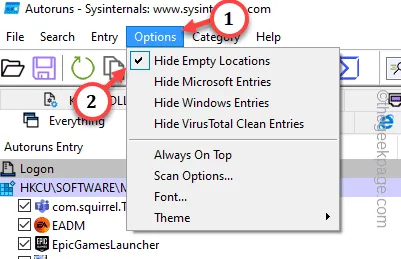
¿Hay un mensaje en su pantalla que dice “No se puede encontrar el archivo de script. Loader.vbs” aparece una y otra vez? Este archivo Loader.vbs en realidad proporciona el RE a varios scripts. Entonces, cada vez que una secuencia de comandos de Loader falla o se atasca, este mensaje aparece en la pantalla del usuario. Hay varias soluciones disponibles para abordar este problema y puede solucionarlo usted mismo.
Corrección 1: compruebe la ubicación exacta de Loader.vbs
Paso 1: abre el Explorador de archivos.
Paso 2: vaya a la ubicación real de la carpeta System32:
Paso 3: compruebe si puede encontrar el archivo wscript.exe aquí.

Corrección 2: usar AutoRuns para borrar scripts
Puede usar AutoRuns para filtrar los scripts asociados con el archivo «Loader.vbs» y eliminarlo de su sistema.
Paso 1: descargue Ejecuciones automáticas.
Paso 2: Extraiga el archivo zip en una carpeta de su elección.
Paso 3: ejecute el archivo ejecutable «AutoRuns64» en su dispositivo.

Paso 4: vaya a «Opciones«.
Paso 5: Desmarque estas dos opciones una por una:
Ocultar entradas de Windows
Ocultar entradas de Microsoft
Paso 6: asegúrese de que esta opción esté marcada:
Ocultar ubicaciones vacías

Paso 6: ahora, ingrese "loader.vbs" en la pestaña Filtro rápido.
Paso 7: si puede localizar alguna entrada de este tipo, haga clic con el botón derecho en ella y toque "Eliminar" para eliminarla.

Luego, reinicia tu computadora. El mensaje “No se puede encontrar el archivo de script. Loader.vbs” ya no te molestará más.
Corrección 3: habilite Windows Script Host usando regedit
Paso 1: Llame a un Ejecutar cuadro usando las teclas Win+R juntas.
Paso 2: presione el botón Entrar después de escribir "regedit" en ese cuadro en blanco.

Paso 3: acceda a esta ubicación exacta de la clave de configuración del host de secuencias de comandos de Windows:
HKEY_CURRENT_USER\SOFTWARE\Microsoft\Windows Script Host\Configuración
Paso 4: busca el valor "Habilitado" y toca dos veces para editarlo.
Es posible que un pequeño porcentaje de usuarios no encuentre este valor "Habilitado". En ese caso, tienen que crear manualmente dicho valor.
1. Vaya a la parte en blanco de la tecla Configuración.
2. Allí, haga clic derecho en ese espacio y toque "Nuevo>" y luego toque "Valor" para crear un nuevo valor.

3. Nombre este valor "Habilitado".
4. Toca dos veces para cambiar el valor.

Paso 4: toque dos veces para cambiar el valor.
Paso 5: cambie el valor a "1". Simplemente toque "OK" para guardar ese cambio.

Las ediciones del registro no entran en vigencia hasta que reinicia el sistema. Entonces, reinicia la computadora.
Corrección 4: agregar Quit Script al código principal
Paso 1: vaya a la carpeta donde se encuentra el script problemático.
Paso 2: luego, haga clic con el botón derecho en el espacio y luego toque "Nuevo>" y "Documento de texto".

Paso 3: abre este nuevo archivo de texto.
Paso 4: Pegue esta línea en la página de texto en blanco.
WScript.Salir

Paso 5: presione Ctrl+Shift+S para guardar el archivo.
Paso 6: posteriormente, en la página Guardar como, establezca el Tipo de archivo en "Todos los archivos".
Paso 7: nombre el archivo "Loader.vbs" y toque "Guardar".

Después de cambiar el nombre del archivo, cierre todas las ventanas y reinicie su computadora.
Corrección 5: cambiar el valor de la clave VBS
Paso 1: Abra el Editor del registro en su sistema. Simplemente presione las teclas Win+S juntas.
Paso 2: escriba directamente "regedit" en el cuadro de búsqueda. Finalmente, abra el “Editor de registro“.
Paso 3: llegar a la ubicación de la clave VBS:
Paso 4: en la parte derecha de la pantalla, si observa, puede ver el valor "Predeterminado".
Paso 5: luego, haga clic derecho y haga clic en "Modificar".

Paso 6: asegúrese de que los datos de valor correspondan a esto:
Paso 7: guarde este cambio con un toque en "Aceptar".

Después de salir del Editor del Registro, reinicia el sistema. Cuando el sistema se recupere, pruebe si esto realmente funciona.
Corrección 6: asegúrese de que el host de script esté asociado con Loader.vbs
Paso 1: encuentra un. archivo vbs.
Paso 2: simplemente haga clic derecho en ese archivo y toque "Abrir con>" en el menú contextual. Puede elegir el "host de secuencias de comandos basado en Microsoft Windows" en el contexto.
De lo contrario, presiona la opción "Elegir otra aplicación".

Paso 3: elige "Windows Script Host" de la lista.
Paso 4: si no puede verlo en la lista, toque "Elija una aplicación en su PC".

Paso 5: bajar a esta ubicación:
Paso 6: elija "wscript.exe" y haga clic en "Aceptar".

Paso 7: volviendo a la pestaña de selección de aplicaciones, toque "Siempre" para establecer la asociación de archivos.

Corrección 7: reparar el host de Windows Script
Paso 1: abre el menú Inicio . Luego, ingrese "comando".
Paso 2: tan pronto como vea el "Símbolo del sistema" y haga clic en "Ejecutar como administrador" en la pestaña de contexto.

Paso 3: a continuación, ingrese este código en la terminal. Utilice la tecla Intro del teclado para reparar Windows Script Host.

Se recomienda un reinicio del sistema después de esto. Compruebe si esto ayuda.
Corrección 8: ejecutar un análisis completo del dispositivo
Paso 1: comience a escribir "seguridad" en la barra de búsqueda.
Paso 2: ahora, toque la herramienta "Seguridad de Windows".

Paso 3: abra la ventana “Virus & protección contra amenazas” para abrirlo.

Paso 4: puede iniciar directamente un escaneo usando la opción "Escaneo rápido".
O simplemente puede usar las "Opciones de escaneo" para explorar una lista de posibles opciones de escaneo.

Paso 5: si elige ese camino, elija "Análisis completo".
Paso 6: haga clic en "Escanear ahora" para escanearlo.

Reparar 9: arreglar el sistema con un escaneo SFC
Paso 1: solo puede ejecutar esta herramienta desde una terminal con derechos administrativos. Por lo tanto, comience a escribir "cmd".
Paso 2: a continuación, toque con el botón derecho en "Símbolo del sistema" y haga clic rápidamente en "Ejecutar como administrador".

Paso 3: posteriormente, pegue esta línea allí. Utilice la tecla Intro para ejecutar esta herramienta SFC.

No leerá el mensaje “No se puede encontrar el archivo de script. Loader.vbs” mensaje de error de nuevo.



Deja una respuesta